Päivän oppaassa keskitymme mielenkiintoiseen harjoitukseen aiheesta "Order" Flexboxissa. Opit, miten voit uudelleen järjestää elementtien järjestyksen Flex-säiliössä kahdella eri tavalla. Käytämme lähestymistapoja CSS-luokkien ja Flexbox-ominaisuuden flex-direction avulla. Tämän oppaan lopussa pystyt ymmärtämään elementtien järjestyksen ei ainoastaan ymmärtämisenä vaan myös tehokkaana toteuttamisena. Aloita!
Tärkeimmät oivallukset
- Voit muuttaa Flex-elementtien järjestystä order-ominaisuutta käyttäen.
- Toinen tapa järjestää elementit tarjoaa flex-direction-ominaisuuden, joka antaa mahdollisuuden määrittää järjestys.
Askel-askeleelta-opas
Jotta voit muuttaa sisältöjen järjestystä Flex-säiliössä, luomme aluksi yksinkertaisen layoutin. Voit ottaa HTML-dokumentin, jossa on viisi div-elementtiä, joita haluamme järjestellä uudelleen. Div-elementeissä olevat numerot edustavat nykyistä järjestystä 5:stä 1:een.
Ensimmäistä vaihetta varten avaa HTML-tiedosto ja lisää rakenne. Div-elementtien tulisi olla merkittyjä luokilla L1, L2, L3, L4 ja L5.
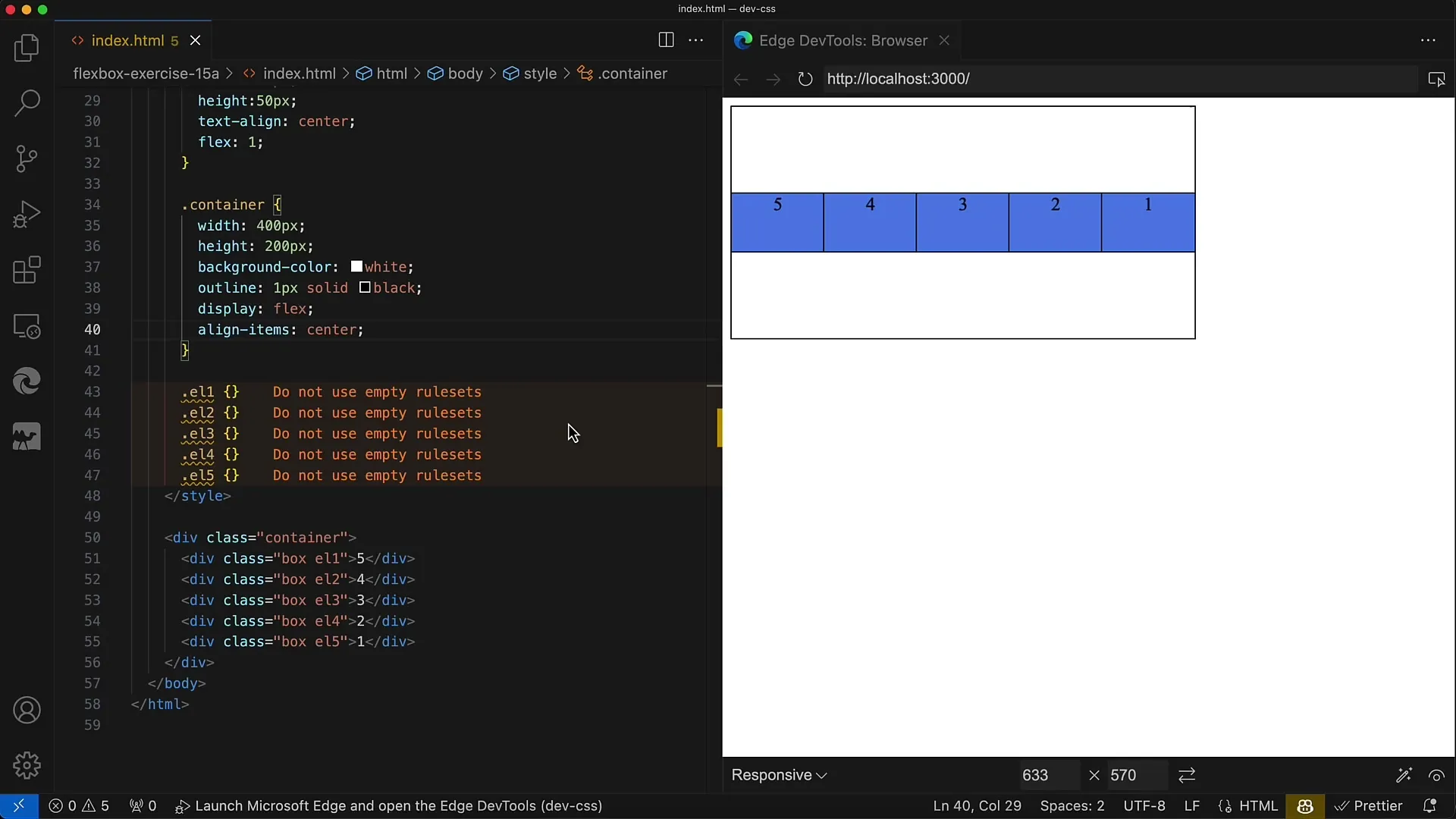
Nyt, kun perusrakenne on asetettu, haluamme varmistaa, että elementtien alkuperäinen järjestys vasemmalta oikealle on 5:stä 1:een. Tavoitteena on näyttää elementit nousevassa järjestyksessä 1:stä 5:een.
Tämän saavuttamiseksi käytä order-ominaisuutta CSS:ssä kutakin elementtiä varten. Aloita asettamalla order-arvot niin, että L1 saa järjestyksen 5, L2 saa 4 jne. aina L5:een, jolla on järjestys 1.
Kun tallennat muutokset ja päivität selaimesi, tulisi elementtien nyt näkyä oikeassa järjestyksessä 1:stä 5:een.
Mutta kuten edellä mainittiin, on kaksi tapaa ratkaista tämä tehtävä. Ensimmäinen tapa on käyttää edellä kuvattua order-ominaisuutta. Toinen menetelmä, jota käsittelemme nyt, käyttää flex-direction-ominaisuutta.
Tutkiaksesi muita mahdollisuuksia, ensin kommentoi order-ominaisuudet pois CSS-tiedostostasi, jotta voimme kokeilla uutta menetelmää menettämättä edellistä.
Nyt voit käyttää flex-direction-ominaisuutta säiliölle. Oletusarvoisesti se on asetettu row-tilaan. Muutamme sen row-reverse-tilaan, mikä pitäisi kääntää elementtien järjestys.
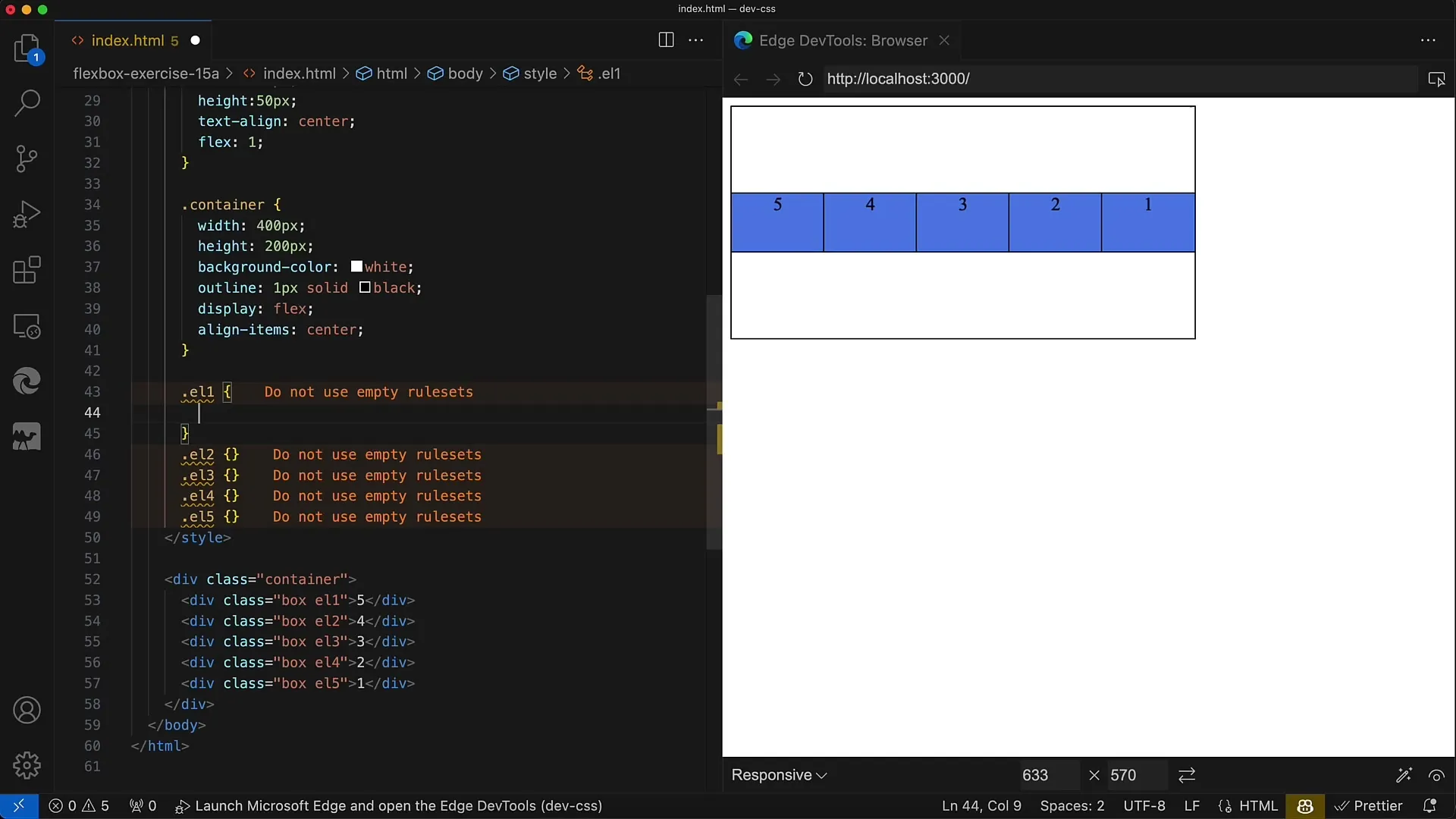
Kun olet muuttanut flex-directionin row-reverseksi, tallenna uudelleen tiedostosi ja tarkastele esikatselua selaimessa. Pitäisi nyt näyttää elementit oikeassa järjestyksessä 1:stä 5:een ilman, että tarvitsee käyttää order-ominaisuutta.
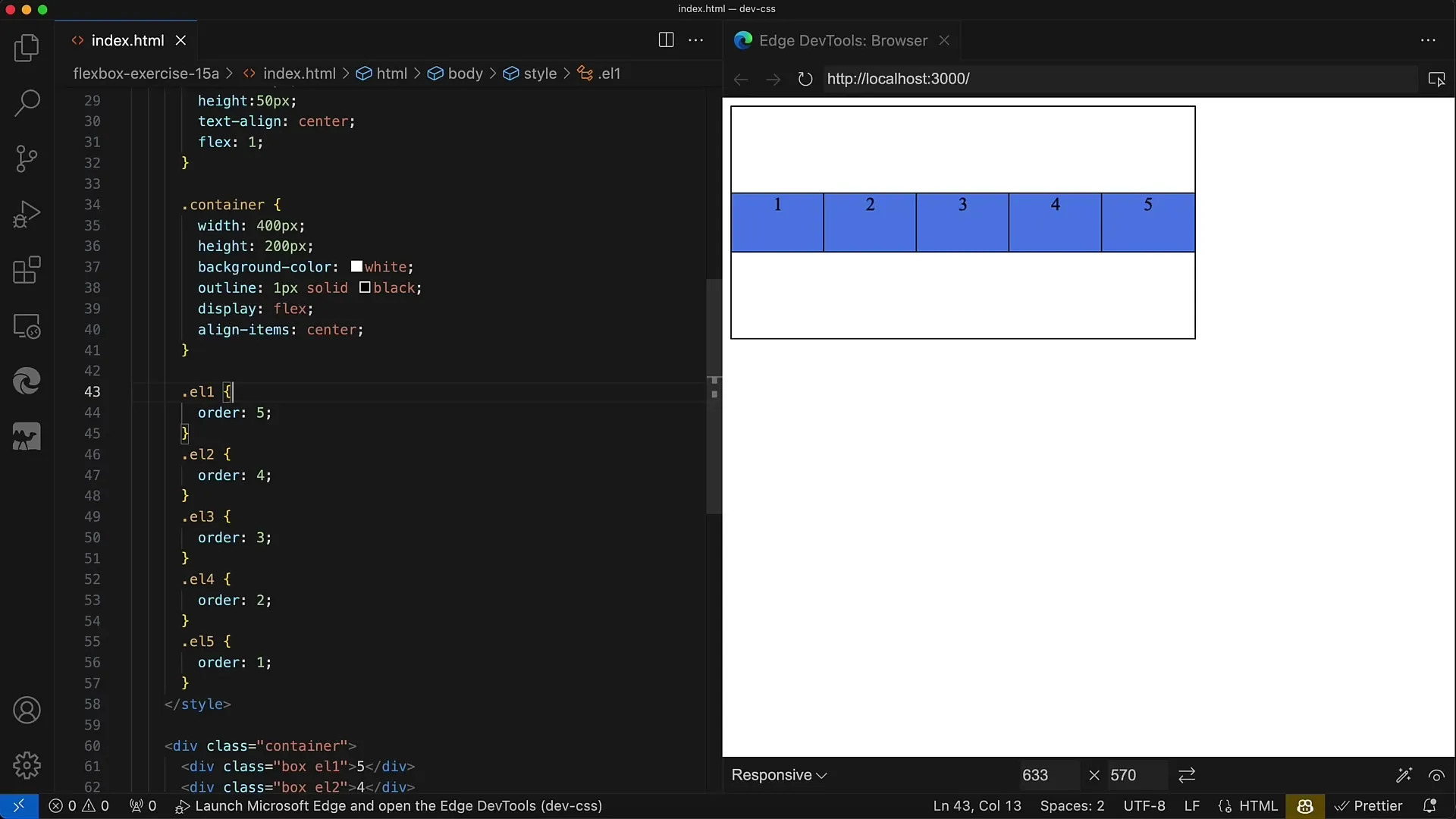
Toinen kokeilemisen arvoinen esimerkki on column-reverse käyttö elementtien pystysuuntaiseen järjestämiseen. Tällöin asettelu järjestetään alhaalta ylöspäin.
Nyt sinun pitäisi ymmärtää molemmat tavat muuttaa Flex-elementtien järjestystä selkeästi: order-ominaisuus ja flex-direction-ominaisuus. Molemmat lähestymistavat tarjoavat erilaisia tapoja mukauttaa sisältöjesi esittämistä.
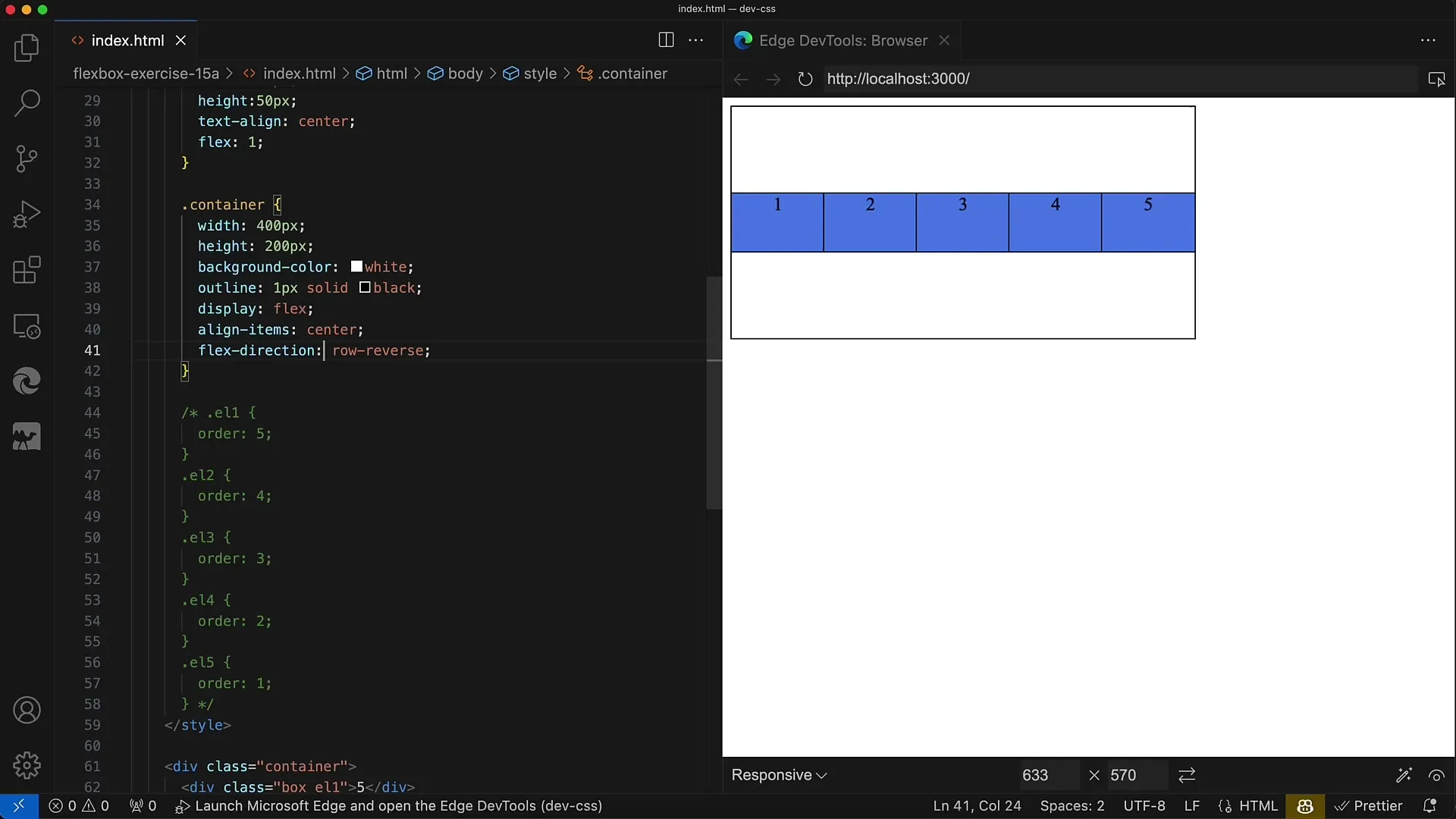
Yhteenveto
Tässä oppaassa opit, miten voit manipuloida elementtien järjestystä Flex-säiliössä. Tunnet nyt order-ominaisuuden käytön ja miten voit säätää flex-direction-ominaisuutta muuttamaan elementtiesi esitystapaa sekä vaakasuunnassa että pystysuunnassa. Kokeile näitä lähestymistapoja kehittääksesi parempaa ymmärrystä Flexbox-layouteista.
Usein kysytyt kysymykset
Miten voin muuttaa Flex-elementtien järjestystä order-ominaisuutta käyttämällä?Voit antaa order-ominaisuuden mille tahansa elementille ja asettaa arvot niin, että ne näytetään halutussa järjestyksessä.
Onko mahdollista muuttaa järjestystä ilman order-ominaisuutta?Kyllä, voit asettaa flex-direction-ominaisuuden row-reverse tai column-reverse muuttaaksesi järjestystä.
Kumpi näistä kahdesta metodista on parempi käyttää?Se riippuu sinun erityisvaatimuksistasi ja halutusta layout-strategiastasi. Molemmat tavat ovat tehokkaita.


